Apple Music na Chromecasta przez iPhone'a, Androida, Windows i Mac
Apple Music na Chromecasta jest popularny, ponieważ umożliwia wygodny sposób strumieniowego przesyłania muzyki. Aby dowiedzieć się więcej o Apple Music to Chromecast, ten post jest zdecydowanie dla Ciebie idealny.
Chromecast to produkt firmy Google, który został zaprojektowany, aby umożliwić użytkownikom strumieniowe przesyłanie różnego rodzaju plików multimedialnych, takich jak filmy lub muzyka, za pośrednictwem telewizora bez użycia kabla do połączenia. Jak widać, jest to stworzone, aby użytkownicy mogli wygodniej i łatwiej oglądać filmy i odtwarzać muzykę, o ile istnieje stabilne połączenie internetowe. Jeśli mówi, że możesz go wykorzystać w muzyce, czy możliwe jest również posiadanie Apple Music na Chromecasta?
Przeniesienie Apple Music do Chromecasta za pośrednictwem różnych urządzeń jest możliwe dzięki kilku prostym krokom, które zostaną omówione w następnych sekcjach. Więc proszę czytaj dalej.
Przewodnik po zawartości Część 1. Jak przesyłać muzykę Apple z Androida na Chromecasta?Część 2. Jak przesyłać muzykę Apple z iPhone'a na Chromecasta?Część 3. Jak Chromecast Apple Music w systemach Windows, Mac i Chrome OS?Część 4. Najlepszy sposób na przesyłanie muzyki Apple do ChromecastaCzęść 5. Wniosek
Część 1. Jak przesyłać muzykę Apple z Androida na Chromecasta?
Po zapoznaniu się trochę o Chromecaście, przejdźmy teraz do kroków, jak zrobić Apple Music z Chromecastem za pośrednictwem telefonów z Androidem. Aby móc korzystać z Apple Music do Chromecasta z Androidem, musisz najpierw upewnić się, że Twoje urządzenie zostało zaktualizowane do wyższej wersji systemu 5.0 lub nowszej.
- Zacznij od pobrania aplikacji Apple Music na telefon z Androidem, a następnie uruchom ją później.
- Następnym krokiem jest zalogowanie się na swoje konto Apple Music z planem subskrypcji.
- Następnie, przy włączonej sieci WIFI, podłącz do niej zarówno telefon z Androidem, jak i Chromecast.
- Po wykonaniu tej czynności podłącz Chromecasta do głośnika, którego zamierzasz używać do odtwarzania muzyki.
- Po nawiązaniu połączenia możesz teraz wybrać i wybrać konkretną piosenkę Apple Music do odtworzenia. Następnie w dolnej części pojawi się aktualnie odtwarzana piosenka. Musisz kliknąć utwór, aby wyświetlić odtwarzacz muzyki lub okno Teraz odtwarzane.
- Na ekranie, który się otworzył, zwróć uwagę na ikonę Cast, która znajduje się w dolnej części. Zwykle umieszcza się go w środkowej części.
- Zaraz po wykonaniu tej czynności zostaniesz poproszony o wybranie urządzenia Chromecast, z którym połączyłeś się jakiś czas temu. W ciągu kilku sekund muzyka zacznie grać głośniej przez podłączony głośnik.
Po wykonaniu powyższych czynności możesz zacząć odtwarzać ulubione utwory z Apple Music na telewizorach, głośnikach Google i innych urządzeniach obsługiwanych przez Chromecasta.
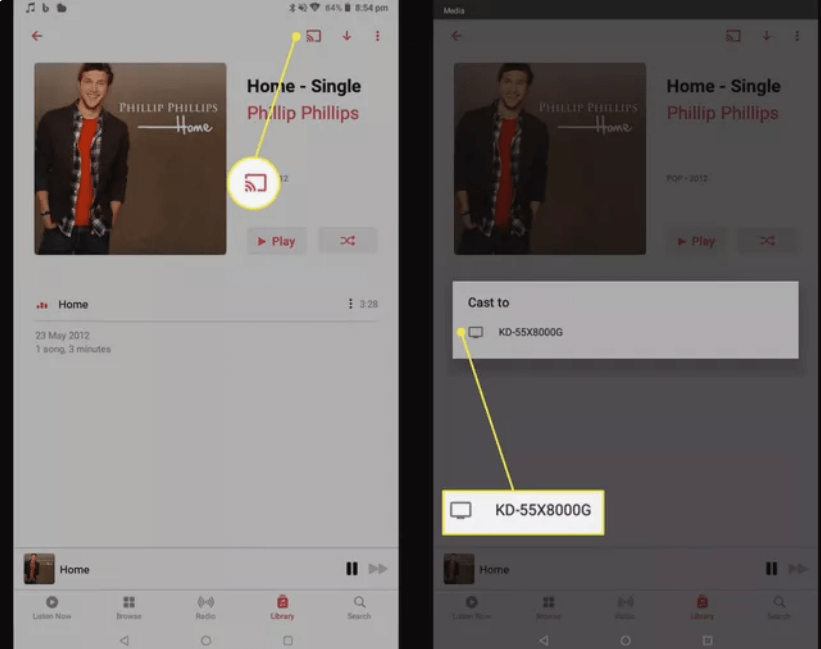
Część 2. Jak przesyłać muzykę Apple z iPhone'a na Chromecasta?
Apple Music na Chromecasta przez telefony z Androidem jest trochę łatwiejsze, jeśli porównasz to na urządzeniach iPhone. Dzieje się tak, ponieważ funkcje wbudowane w urządzenia z Androidem obsługują Chromecasta, więc wykonanie procedury można wykonać bezpośrednio. Jednak jeśli chodzi o urządzenia z systemem iOS, z pewnością będzie to trochę trudniejsze, ponieważ Chromecast nie jest obsługiwany w aplikacji Apple Music przeznaczonej na urządzenia z systemem iOS. W takim przypadku wysłanie określonej piosenki do telewizora przez Chromecasta zdecydowanie nie jest w ogóle możliwe.
Aby więc mieć Apple Music na Chromecasta za pośrednictwem aplikacji iOS Apple Music na iPhonie, musisz użyć innej aplikacji, która ma możliwość przesyłania albumów i list odtwarzania zapisanych na telewizorze. Jeśli spróbujesz szukać tego typu aplikacji, na pewno zobaczysz wiele, ale większość z nich oferowałaby bardzo wysoką opłatę abonamentową, aby móc w pełni korzystać z ich funkcji. Do tej procedury polecam skorzystać z aplikacji CastForHome, która oferuje swoje funkcje do wykorzystania za darmo. Możesz pobrać to na swój iPhone i nie musisz się rejestrować, zakładać konta ani kupować subskrypcji, aby zacząć z niego korzystać. Oto jak używać CastForHome do robienia Apple Music z Chromecastem przez iPhone'a.
- Pierwszym krokiem jest przejrzenie listy utworów i rozpoczęcie pobierania wszystkich utworów Apple Music, które chcesz przesyłać strumieniowo.
- Następnie uruchom pobraną aplikację CastForHome. Po jego otwarciu pojawi się wyskakujące okienko z prośbą o płatność w korzystaniu z aplikacji. Wystarczy, że minie kilka sekund, aż przycisk X będzie już widoczny. Stuknij w to, aby kontynuować.
- Na ekranie zobacz opcję Podłączone urządzenie, a następnie dotknij tego.
- Pokaże ci wtedy listę wykrytych urządzeń dostępnych do połączenia. Spójrz i wybierz swój telewizor.
- Następnie uderz w Muzyka.
- Pojawi się nowe okno z prośbą o pozwolenie na dostęp do wszystkich przechowywanych lokalnie plików muzycznych na Twoim iPhonie lub iPadzie. Wystarczy dotknąć przycisku OK, aby rozpocząć proces.
- Wybierz konkretną piosenkę, którą chcesz przesyłać strumieniowo. To będzie następnie odtwarzane na telewizorze przez Chromecasta. W momencie, gdy odtwarzasz określoną piosenkę, dźwięk może być słyszalny w tle, więc powinieneś po prostu zmniejszyć głośność do zera.
- Jeśli zakończyłeś już przesyłanie strumieniowe i chcesz zatrzymać odtwarzanie muzyki, poszukaj przycisku ikony przesyłania, który zwykle znajduje się w prawym górnym rogu, a następnie wybierz opcję Zatrzymaj przesyłanie.
Część 3. Jak Chromecast Apple Music w systemach Windows, Mac i Chrome OS?
Wykonując Apple Music na Chromecasta na komputerach takich jak Windows, Mac i Chrome OS, możesz użyć przeglądarki internetowej Google Chrome. Zobacz poniższe kroki, jak to zrobić.
- Uruchom bezpłatną przeglądarkę internetową Google Chrome na swoim urządzeniu, a następnie przejdź do strony internetowej Apple Music. Po wylądowaniu zaloguj się na swoje konto Apple Music.
- W przeglądarce Chrome znajdź ikonę z trzema kropkami umieszczoną w prawym górnym rogu i otwórz menu.
- Wśród pokazanych opcji kliknij Cast, który znajduje się nieco u dołu.
- Po wykonaniu tej czynności zostaniesz poproszony o wybranie urządzenia, na którym planujesz przesyłać Chrome. Tutaj wybierz swój telewizor.
- Następnie po kilku sekundach wszystko, co jest w oknie przeglądarki, pojawi się na ekranie telewizora.
- Wybierz określoną piosenkę Apple Music, którą chcesz odtworzyć.
- Jeśli skończyłeś przesyłać strumieniowo muzykę, po prostu dotknij ikony Zatrzymaj przesyłanie i gotowe.
Zwróć uwagę, że w niektórych przypadkach dźwięk został odłączony od telewizora. W takim przypadku wystarczy zabezpieczyć na nim inne połączenie Chromecasta.
Część 4. Najlepszy sposób na przesyłanie muzyki Apple do Chromecasta
Jak wspomniano powyżej, na urządzeniach z systemem iOS nie można bezpośrednio wybrać utworu, a następnie przenieść Apple Music na Chromecasta na telewizorze lub na innych urządzeniach. Oprócz pobrania innej aplikacji możesz po prostu zapisać swoje ulubione w Apple Music, a następnie zachować je jako własne na zawsze. Następnie możesz użyć dowolnego głośnika lub urządzenia, które obsługuje strumieniowe przesyłanie muzyki. Ale oczywiście będzie to możliwe tylko wtedy, gdy utwory zostaną przekonwertowane na format wyjściowy, do którego można uzyskać dostęp na takich urządzeniach. Dobrą rzeczą w tej metodzie, którą zamierzam przedstawić, jest to, że można jej używać nie tylko na urządzeniach z systemem iOS, ale także na Androidzie.
Aby zrobić Apple Music z Chromecastem na dowolnym urządzeniu, możesz użyć Konwerter Apple Music AMusicSoft co pomoże ci w pobieranie piosenek do formatu wyjściowego, który można odtwarzać wszędzie. Nazywając formaty, które można mieć za pośrednictwem AMusicSoft, mamy format MP3, FLAC, WAV, AAC, AC3 i M4A. Proces pobierania i konwertowania utworów zajmie Ci tylko kilka minut, ponieważ może działać z 16-krotnie większą prędkością. Ponadto masz gwarancję najlepszej jakości strumieniowego przesyłania muzyki. Jest również biegły w usuwanie DRM z utworów i może przechowywać ważne szczegóły, takie jak tagi ID i informacje o metadanych.
Darmowe pobieranie Darmowe pobieranie
Poniżej przedstawiono kroki, które należy wykonać, aby przekonwertować utwory za pomocą programu AMusicSoft Apple Music Converter.
- Pobierz aplikację AMusicSoft Apple Music Converter i uruchom ją na swoim urządzeniu.
- Po całkowitym uruchomieniu Twoje utwory zostaną odczytane i rozpoznane, a następnie dodanie ich do konwertera muzyki będzie teraz możliwe. Aby dodać utwory, po prostu zaznacz wszystkie mini pola, które są umieszczone przed każdym tytułem utworu.

- Następnie w poniższej sekcji wybierz format wyjściowy i folder wyjściowy. W tej sekcji możliwa jest również regulacja ustawień wyjścia.

- Po zakończeniu kliknij przycisk Konwertuj.

- Stuknij kartę Konwertowane powyżej, aby wyświetlić wszystkie pliki muzyczne, które zostały pomyślnie przekonwertowane.
Część 5. Wniosek
Będąc w stanie umieścić Apple Music na Chromecaście jest bardzo korzystne dla użytkowników, ponieważ mogą oni odkrywać i próbować nowych rzeczy, jak mogą cieszyć się swoją ulubioną muzyką. Ale oczywiście istnieją wytyczne, których należy przestrzegać, aby było to możliwe, i są one wyjaśnione powyżej. Alternatywnie, użycie AMusicSoft Apple Music Converter jest również bardzo zalecane, ponieważ może pomóc Ci zachować utwory jako swoje na stałe.
Ludzie również czytają
Robert Fabry jest zapalonym blogerem i entuzjastą technologii, który może cię zarazić, dzieląc się kilkoma wskazówkami. Ma również pasję do muzyki i pisał dla AMusicSoft na te tematy.